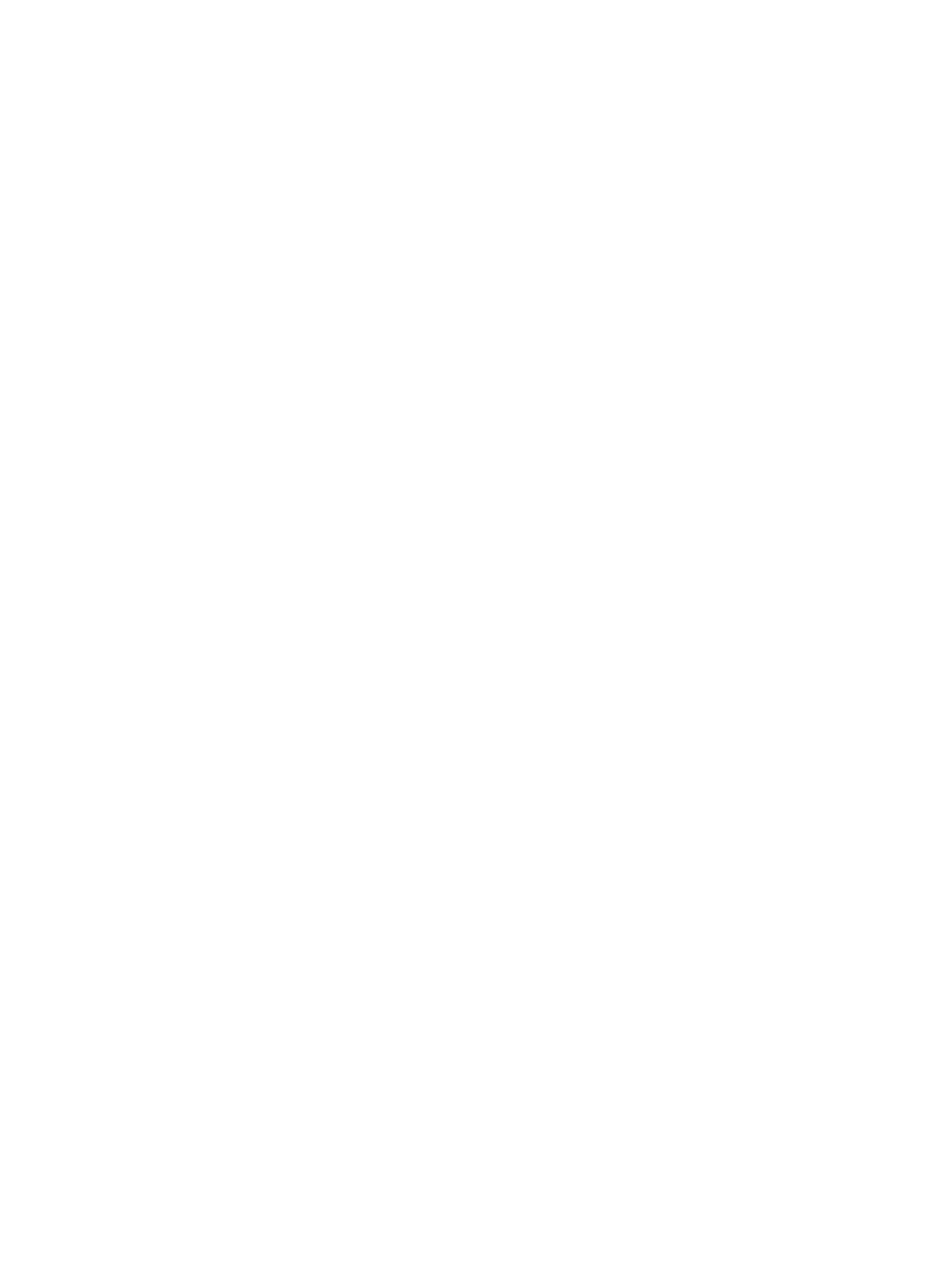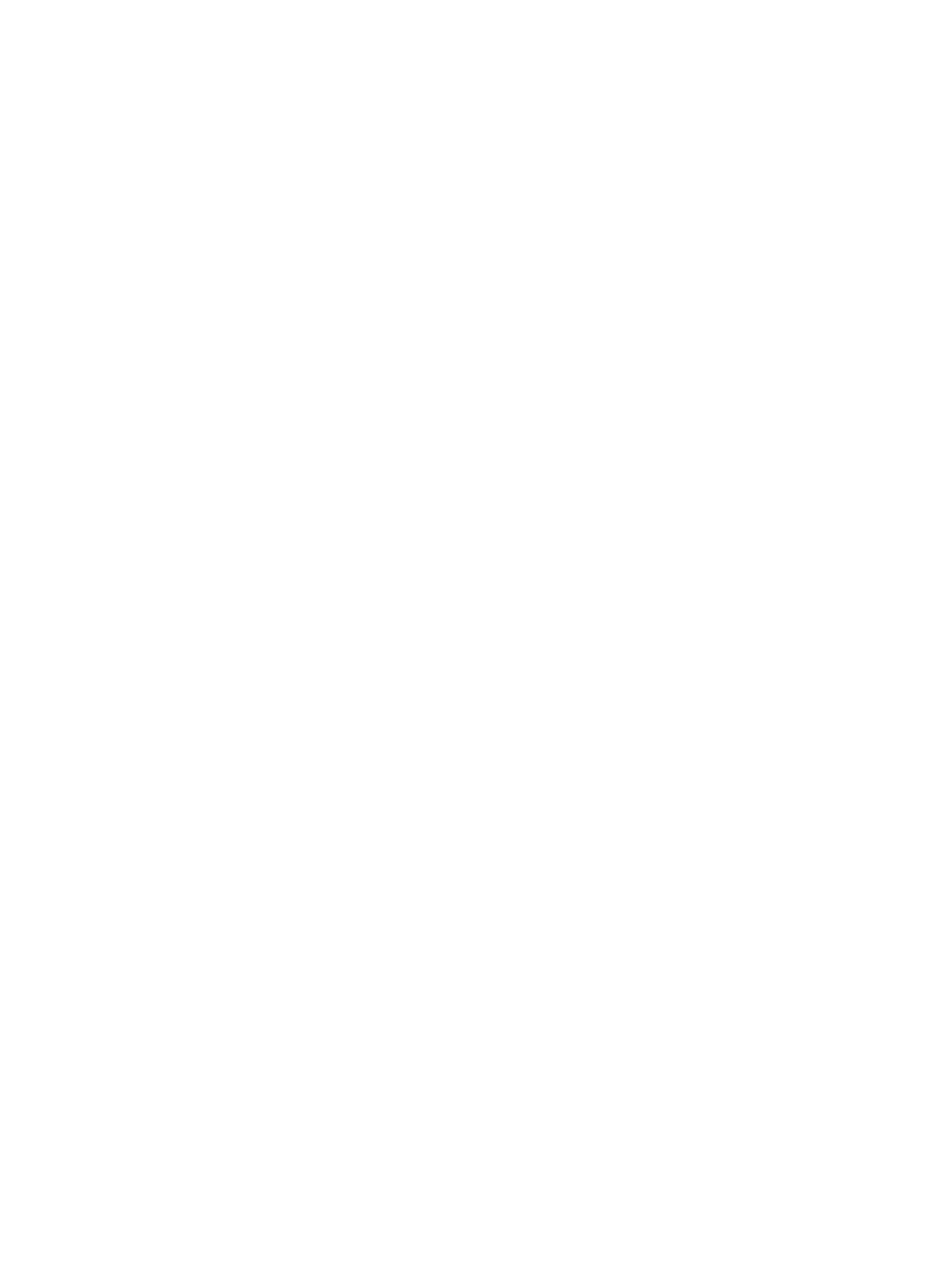
Järjestelmän tuulettimen asentaminen....................................................................................................................28
Jäähdytyselementti..........................................................................................................................................................28
Jäähdytyselementtikokoonpanon irrottaminen...................................................................................................... 28
Jäähdytyselementtikokoonpanon asentaminen..................................................................................................... 30
Etukamera.........................................................................................................................................................................30
Etukameran irrottaminen........................................................................................................................................... 31
Etukameran asentaminen.......................................................................................................................................... 31
Takakamera.......................................................................................................................................................................32
Takakameran irrottaminen.........................................................................................................................................32
Takakameran asentaminen........................................................................................................................................33
Älykorttikehikko................................................................................................................................................................ 33
Älykorttikehikon irrottaminen....................................................................................................................................33
Älykorttikehikon asentaminen...................................................................................................................................34
Telakkakortti......................................................................................................................................................................35
Telakkakortin irrottaminen.........................................................................................................................................35
Älykorttikehikon asentaminen...................................................................................................................................35
Emolevy.............................................................................................................................................................................36
Emolevyn irrottaminen...............................................................................................................................................36
Emolevyn asentaminen..............................................................................................................................................38
Nappiparisto......................................................................................................................................................................39
Nappipariston irrottaminen....................................................................................................................................... 39
Nappipariston asentaminen...................................................................................................................................... 39
Antenni.............................................................................................................................................................................. 40
Antennimoduulin irrottaminen...................................................................................................................................40
Antennimoduulin asentaminen.................................................................................................................................. 41
USH-kortti......................................................................................................................................................................... 41
USH-kortin irrottaminen............................................................................................................................................42
USH-kortin asentaminen...........................................................................................................................................42
3 Tekniikka ja komponentit..............................................................................................................................44
Verkkolaite.........................................................................................................................................................................44
Suorittimet........................................................................................................................................................................44
Suorittimien tunnistaminen Windows 10:ssä...........................................................................................................44
Suorittimen käytön tarkistaminen tehtävänhallinnasta..........................................................................................45
Suorittimen käytön tarkistaminen Resurssienvalvonnassa................................................................................... 45
Piirisarja............................................................................................................................................................................. 46
Piirisarjan tunnistaminen Windows 10:n laitehallinnassa........................................................................................46
Muistin ominaisuudet.......................................................................................................................................................47
Järjestelmämuistin asennuksen tarkistaminen........................................................................................................47
Järjestelmämuistin tarkistaminen ............................................................................................................................ 47
Muistin testaaminen ePSA:lla................................................................................................................................... 48
Näyttövaihtoehdot...........................................................................................................................................................48
Näyttösovittimen tunnistaminen.............................................................................................................................. 48
Näytön tarkkuuden muuttaminen............................................................................................................................ 48
Kameran ominaisuudet.................................................................................................................................................... 49
Kameran tunnistaminen laitehallinnassa Windows 10:ssä..................................................................................... 49
Kameran käynnistäminen.......................................................................................................................................... 49
4
Sisällysluettelo